reklama
Pokud máte MacBook, můžete pravděpodobně mají jednotku SSD 5 věcí, které byste měli zvážit při nákupu SSDSvět domácích počítačů směřuje k jednotkám SSD pro ukládání. Měli byste si ji koupit? Přečtěte si více uvnitř toho. Jednotky SSD jsou mnohem rychlejší než jejich předchůdci na pevných discích, ale jejich rychlost se zvýšila: paměťová kapacita.
To může vést k spoléhání na externí disky a neustálou potřebu žonglovat s dostupným místem. I když máte na svém počítači iMac nebo Mac Pro úložiště terabajtů, stále je dobré vědět, jak se tento prostor využívá.
Dnes se podíváme na nejlepší nástroje pro analýzu, vizualizaci a nakonec pomoc při čištění disků a vytvoření více volného místa.
Aplikace, které neudělaly řez
Nejprve se podíváme na to, co bylo vynecháno a proč, zejména s ohledem na to, že jsme zahrnuli několik z nich, když jsme se naposledy zabývali tímto tématem. Disková inventura X kdysi byla aplikace pro správu úložiště, protože vytváří vizuální „mapu“ vašich disků. Bohužel to není aktualizace od roku 2005, a ačkoli to stále technicky funguje, existuje několik podivných vtípků, které se objevují v macOS Sierra.
Jaké velikosti (30 $) je prémiový nástroj, který vypadá skvěle, ale je dodáván s prémiovou cenovkou. Přestože je výkonný a navržený pro MacOS Sierra, myslíme si, že 30 $ je strmá cena, kterou musíme zaplatit vzhledem k tomu, co můžete získat zdarma. Můžete si zdarma stáhnout zkušební verzi a zjistit, zda to opravdu stojí za vaše peníze.
Nechali jsme také bezplatnou aplikaci JDiskReport mimo seznam, který vyžaduje instalaci Java Runtime Environment (JRE). JRE nemusí být nutně špatná věc (je to netěsné rozšíření prohlížeče Java) to dalo technologii špatné jméno 5 jednoduchých způsobů, jak infikovat váš Mac malwaremMalware může rozhodně ovlivnit zařízení Mac! Vyvarujte se těchto chyb, jinak skončí nakazením počítače Mac. Přečtěte si více ), ale podobné výsledky můžete získat i bez instalace Java z jedné z těchto dalších aplikací.
Správa úložiště macOS Sierra
Apple vždy poskytoval jednoduchý způsob vizualizace použitého místa na disku pod Windows Apple> About this Mac> Storage tab. I když je to omezené, rozděluje vaše využití podle dokumentů, aplikací, fotografií, pošty atd. V systému MacOS Sierra můžete kliknout na ikonu Spravovat tlačítko na této obrazovce kopat trochu hlouběji.
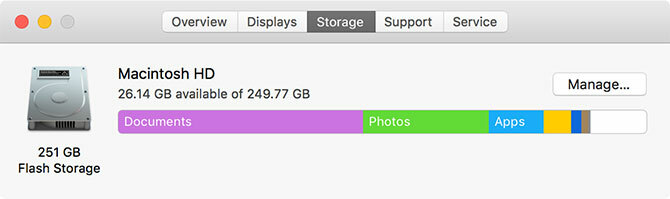
Správa úložiště nástroj lze také získat jako každá jiná aplikace pomocí Spotlight nebo pod Aplikace> Nástroje složku. Zde získáte přístup k několika velkým novým funkcím Sierry, včetně Optimalizované úložiště který automaticky uklidí vaše stará média a Uložte v iCloudu.
Druhá možnost umísťuje zřídka používané soubory a složky do úložiště iCloud, čímž se uvolní dostupné místo na místním počítači. Tady je dobrý důvod tomu se vyhnout Upgradováno na MacOS Sierra? Drž se dál od těchto 2 funkcíJeden by měl udržovat určité složky na všech počítačích Mac synchronizovaně, druhý by měl inteligentně uvolnit místo odstraněním souborů, které nepotřebujete. Ani nefungují tak, jak byly inzerovány. Přečtěte si více , zejména pokud používáte aplikaci na profesionální úrovni, jako je Logic nebo Final Cut. Pomocí nástroje Správa úložiště však můžete zobrazit soubory, které spadají pod Aplikace, Dokumenty a základní aplikace, jako jsou Fotografie, Mail a GarageBand.

Není to skvělý způsob, jak si zobrazit volné místo, ale můžete umístit kurzor myši a kliknout na ikonu X okamžitě jej smazat. Kliknutím na ikonu lupy ji odhalíte v aplikaci Finder. Můžete také povolit Automaticky vyprázdnit koš a Snižte nepořádek pod Doporučení maximalizovat dostupný prostor. Pokud se cítíte dobrodružnější, zvažte pomocí automatu přesouvejte zřídka používané soubory přes FTP nebo na lokální síťovou jednotku Vyčistěte úložiště počítače Mac pomocí Sierry nebo jen použijte automatAť už chcete zvýšit dostupné úložiště pomocí cloudu nebo vzít věci do svých rukou, zde je návod, jak může MacOS Sierra pomoci odlehčit zátěž. Přečtěte si více .
Grand Perspective si můžete zdarma stáhnout z projektu Stránka SourceForge, nebo zaplatit 1,99 $ a získat ji z internetu Mac App Store. Podle vývojáře „yStejnou aplikaci získáte v obou směrech, “ale pokud si ji koupíte, budete aktivně podporovat vývoj.
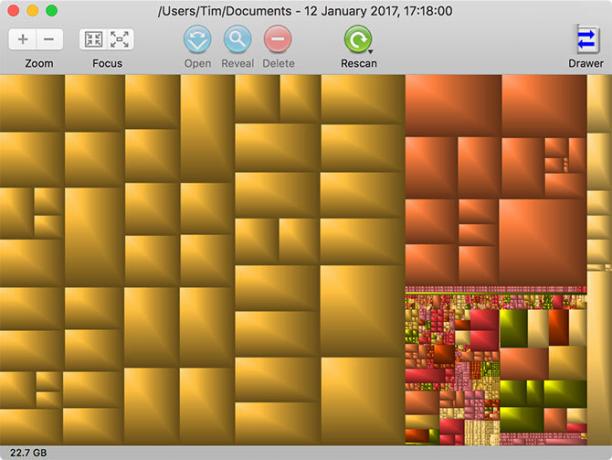
Projekt je stále v aktivním vývoji a skvěle pracuje s moderními operačními systémy Mac včetně MacOS Sierra. Grand Perspective v podstatě nahrazuje Disk Inventory X a zobrazuje soubory jako barevné bloky. Tyto bloky jsou seskupeny podle složek a velikostí, takže můžete rychle zjistit, které soubory a složky zabírají nejvíce místa.
Klikněte na soubor a stiskněte Odhalit být přenesen do tohoto adresáře, aby věci uklidil. Můžete také použít Zvětšení ovládací prvky pro navigaci v mapě. Tato aplikace umožňuje skenovat celou vaši jednotku nebo pouze adresář podle vašeho výběru. Skenování na celé jednotce může chvíli trvat a než uvidíte výsledky, budete muset počkat, až se dokončí celé skenování.
Souhrn: Skvělý způsob, jak vizualizovat použitý prostor, s praktickými možnostmi nabídky pro opakování předchozích skenů.
OmniDiskSweeper byl naposledy aktualizován v roce 2013, ale naštěstí v MacOS Sierra naštěstí funguje dobře. To vám umožní seznam souborů a složek podle velikosti pomocí jednoduchého a lehkého rozhraní. Můžete změnit velikost celého disku, externích jednotek nebo pouze složky podle vašeho výběru. Neexistuje žádná vizuální mapa vaší jednotky, pouze zobrazení seznamu.

Interfae může být jednoduchý, ale stále vám umožňuje mazat soubory přímo z aplikace. Také nemusíte čekat na dokončení celého skenování, protože OmniDiskSweeper vám začne ukazovat to, co je nalezeno od druhého zásahu Skenovat.
Souhrn: Jednoduchý nástroj pro vyhledávání velkých souborů a složek, které je obsahují. Funguje tak dobře, jak se dalo očekávat, a je zdarma.
DiskWave, který byl naposledy aktualizován pro OS X 10.10 Yosemite, od něj v roce 2012 neprováděl žádnou práci. Ale stejně jako OmniDiskSweeper, to funguje v MacOS Sierře v pořádku, i když se rozhraní v této fázi cítí trochu zastaralé. Aplikace používá tabulkové rozhraní typu Finder k izolování velkých souborů a složek, které lze zobrazit podle názvu nebo velikosti.
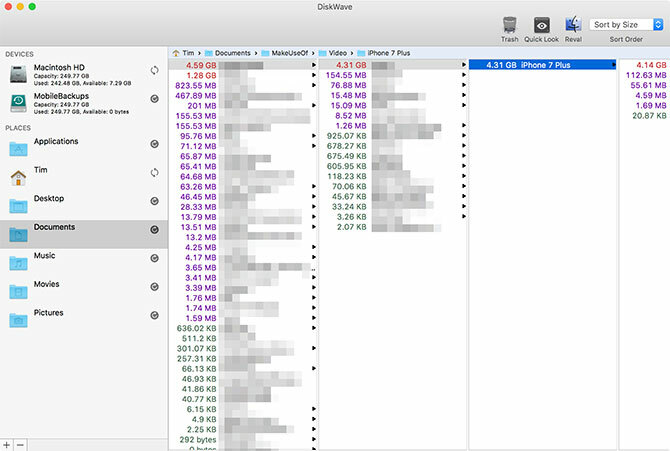
Na levé straně najdete všechny své jednotky a připojená zařízení a několik společných míst, jako je domovský adresář a vaše dokumenty. Aplikace začne skenovat, jakmile ji spustíte, a pak můžete filtrovat podle jednotky nebo místa. Udeř Odpadky tlačítko vyčistíte věci, Reval (který by měl číst „Odhalit“) a zobrazit složku ve Finderu a Rychlý pohled pro náhled média.
Souhrn: Není to špatná bezplatná aplikace, ale osobně preferuji lehký přístup OmniDiskSweeper k výpisu souborů podle velikosti.
Prémiová možnost: DaisyDisk ($10)
Může to být „bezplatný“ seznam, ale stojí za to zmínit jednu další prémiovou možnost. V takovém případě stojí za zmínku DaisyDisk. Při 10 USD to banku nezlomí a aplikace dokáže při provádění jednoho velmi jednoduchého úkolu vypadat úžasně.
DaisyDisk používá jasné a barevné rozhraní k zobrazení vašeho využitého prostoru jako výsečového grafu. Můžete si vybrat, zda chcete analyzovat interní jednotku, externí úložiště USB nebo složku podle vašeho výběru. Jako prémiová aplikace je aktivně udržována a byla optimalizována pro použití s MacOS Sierra.
Souhrn: DaisyDisk může být právě to, co hledáte, pokud to zbytek těchto aplikací neřeže. Získejte zdarma zkušební verzi domovská stránka před nákupem.
Pronásledování volného prostoru
Nezapomeňte se podívat na naše velký seznam tipů pro vytvoření volného místa v počítači Mac Jak uvolnit místo na Mac: 8 tipů a triků, které potřebujete vědětDochází vám na počítači Mac nedostatek úložného prostoru? Zde je několik způsobů, jak uvolnit místo na Macu a získat zpět místo na disku! Přečtěte si více pokud se snažíte oříznout tuk. Můžete přivést věci na další úroveň ukládání záloh zařízení jinde Chcete-li vytvořit volné místo, přesuňte zálohy, aplikace a fotografie z MacBookuPokud jste zoufalí a nechcete platit kurzy za upgrade na pevný disk, zde je několik návrhů na další maximalizaci dostupného úložiště na vašem MacBooku. Přečtěte si více nebo přesunutí vašich knihoven Fotografie a iTunes z hlavního disku Ušetřete místo na počítači Mac vzdáleným ukládáním knihoven iPhoto a iTunesKdyž jsem se stydlivě držel na hlavě, minulý týden jsem veřejně připustil, že jsem digitální hromadí. Můj kdysi neúprosně rychlý Mac je nyní ponechán s pouhými 100 GB 1TB jednotky. Již mám... Přečtěte si více . Pokud jsou věci opravdu těsné, možná budete chtít zvažte přidání dalšího úložiště do MacBooku Jak přidat do úložiště MacBook více úložiště: 6 metod, které fungujíDochází vám na počítači MacBook místo? Zde jsou všechny možnosti, jak do MacBooku přidat více úložného prostoru. Přečtěte si více .
Jak udržujete své úložiště pod kontrolou? Pokud vám vaše oblíbená aplikace chyběla, přidejte ji do komentářů níže.
obraz Kredit: Krisda přes Shutterstock.com
Tim je spisovatel na volné noze, který žije v australském Melbourne. Můžete ho sledovat na Twitteru.


